品牌型号:联想天逸510S 2020
系统:win10 1909 64位企业版
软件版本:Microsoft Word 2019 MSO 16.0
部分用户可能电脑型号不一样,但系统版本一致都适合该方法。
word文档怎么自动调整行高?下面与大家一起来了解word怎样自动调整行高的教程。
1、打开word,点击表格左上角的十字按钮,点击鼠标右键,选择表格属性

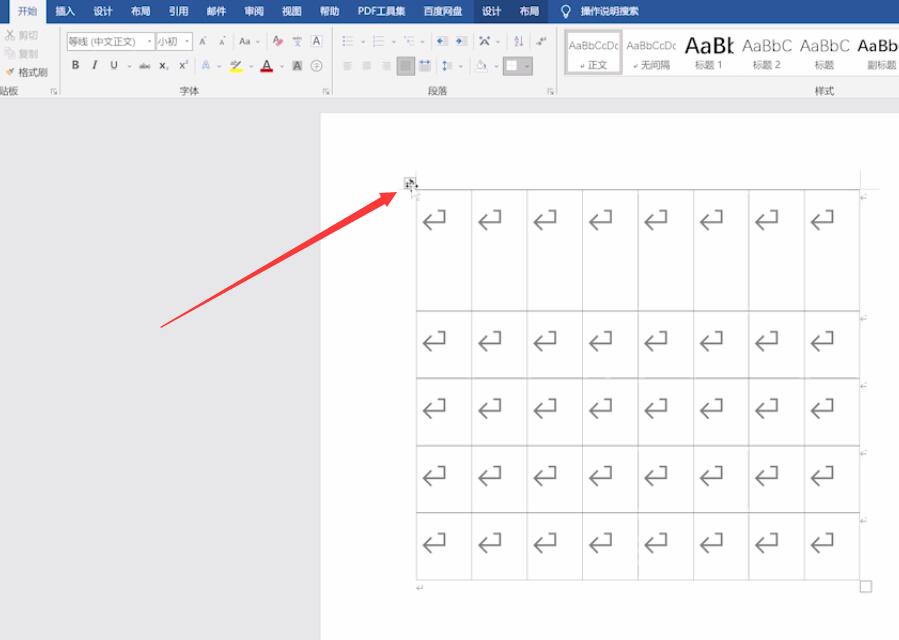

2、选择行,勾选指定高度,将指定高度设置为0.5

3、行高值选择固定值,点击确定即可


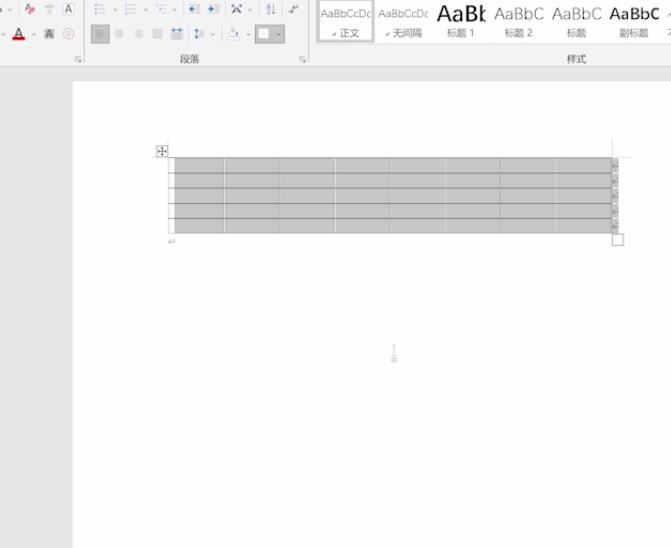
总结:
表格十字按钮,属性
行,指定高度,设高度
行高值选择固定值
还没人评论,快来抢沙发~